Berikut langkah-langkah menambahkan channel Email. Pertama, masuk ke menu “Setting”, pilih “Account Channel” kemudian klik “+Add Account”.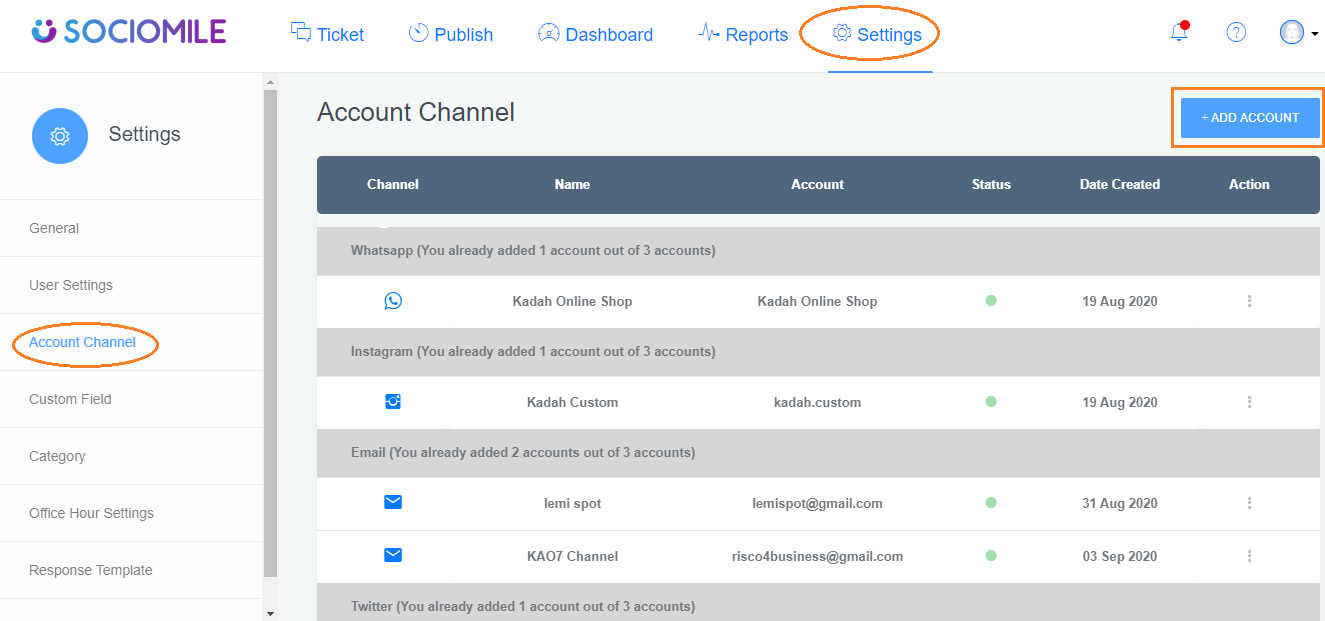
- Klik “Email” channel.
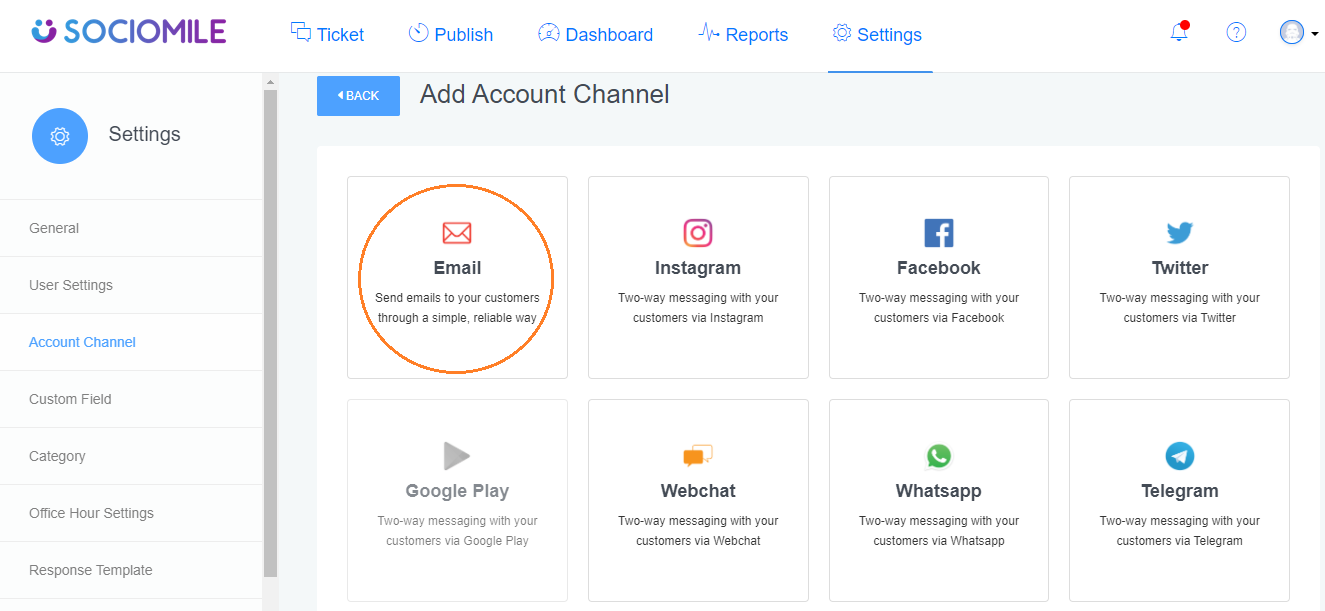
- Klik “Set Up” pilih layanan penyedia email (Exchange) atau pilih others untuk integrasi email secara manual dengan credential IMAP dan SMTP.
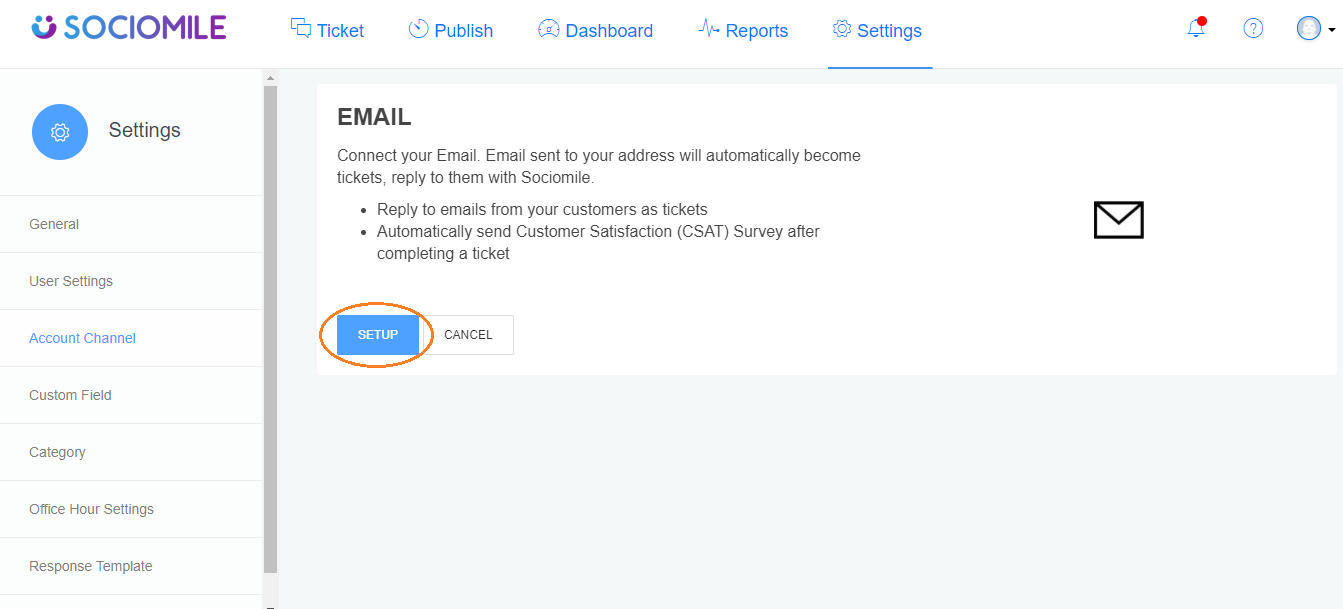
- Pilih type “Exchange” Atau “Other” sesuai dengan server Email Anda
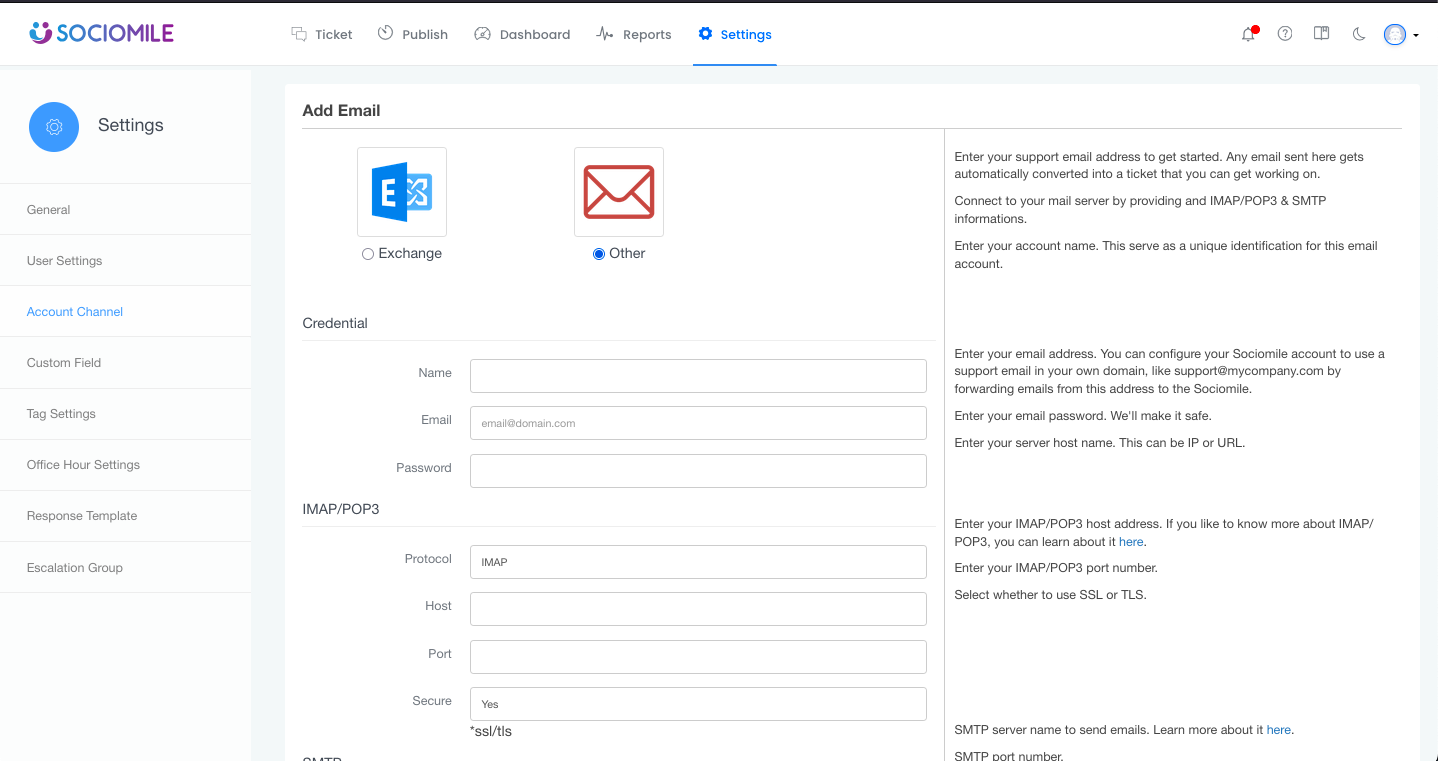
- Untuk Email Self Hosting bisa langsung Input Credential, IMAP/POP3, Dan SMTP yang dibutuhkan sesuai dengan masing-masing settingan emailnya seperti pada gambar berikut :
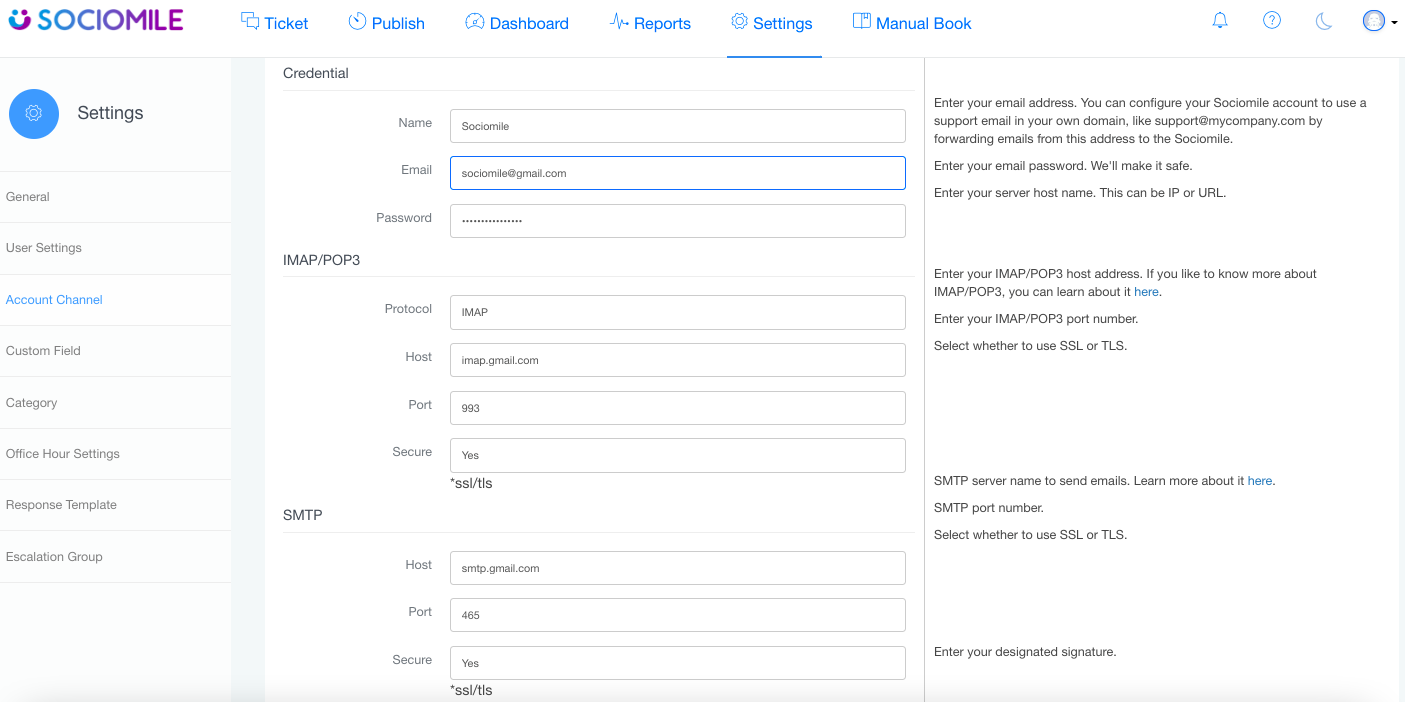

Cara Integrasi Email dengan Mail Server Google
Sebelum Integrasi Email ke Sociomile, pada akun Google perlu generate app password untuk digunakan sebagai password email pada saat integrasi ke Sociomile dengan langkah-langkah berikut:
- Pada Email anda masuk ke “Manage Your Google Account”
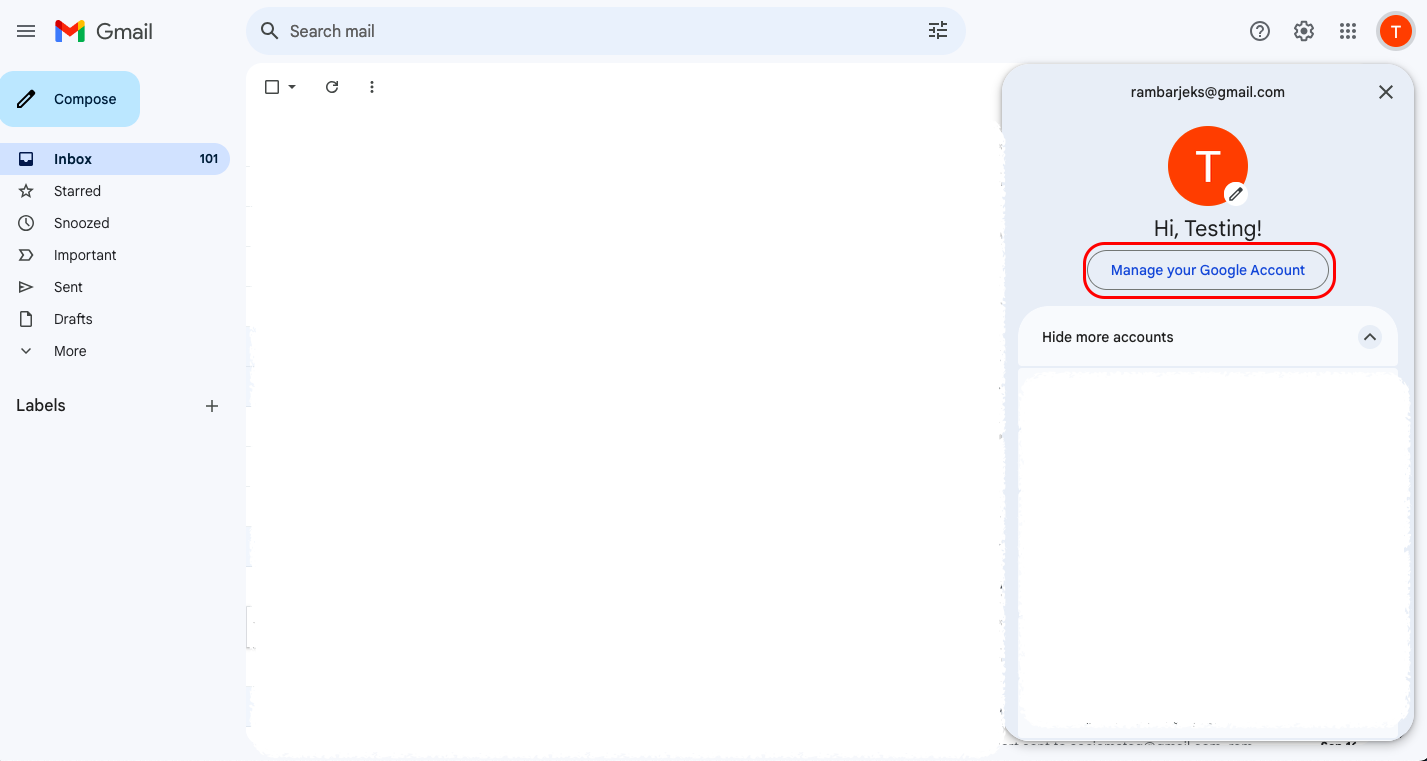
- Setelah masuk ke halaman Google Account, pilih menu “Security” kemudian klik menu “2-Step Verification” dan pastikan 2-Step Verification Anda sudah diaktifkan.
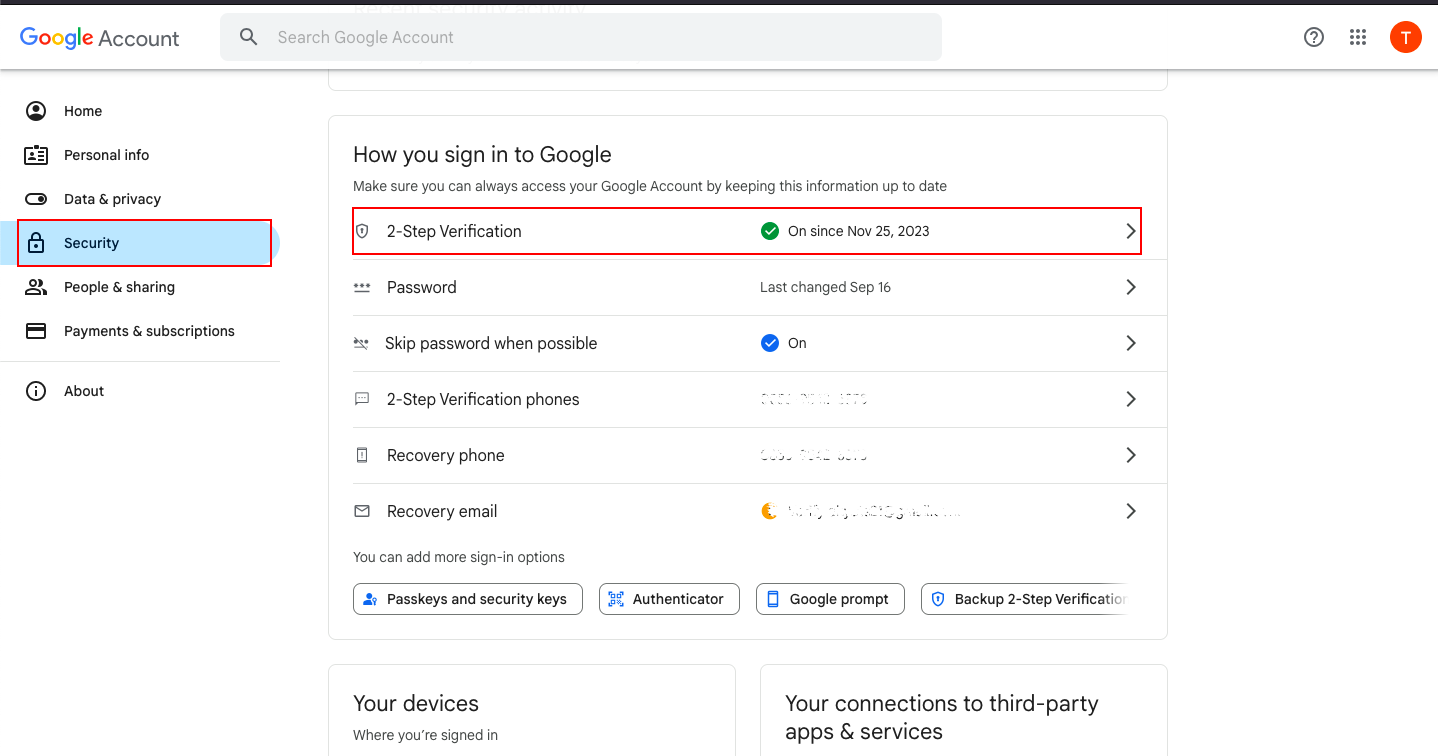
- Pada menu 2-Step Verification, setup “App Password”
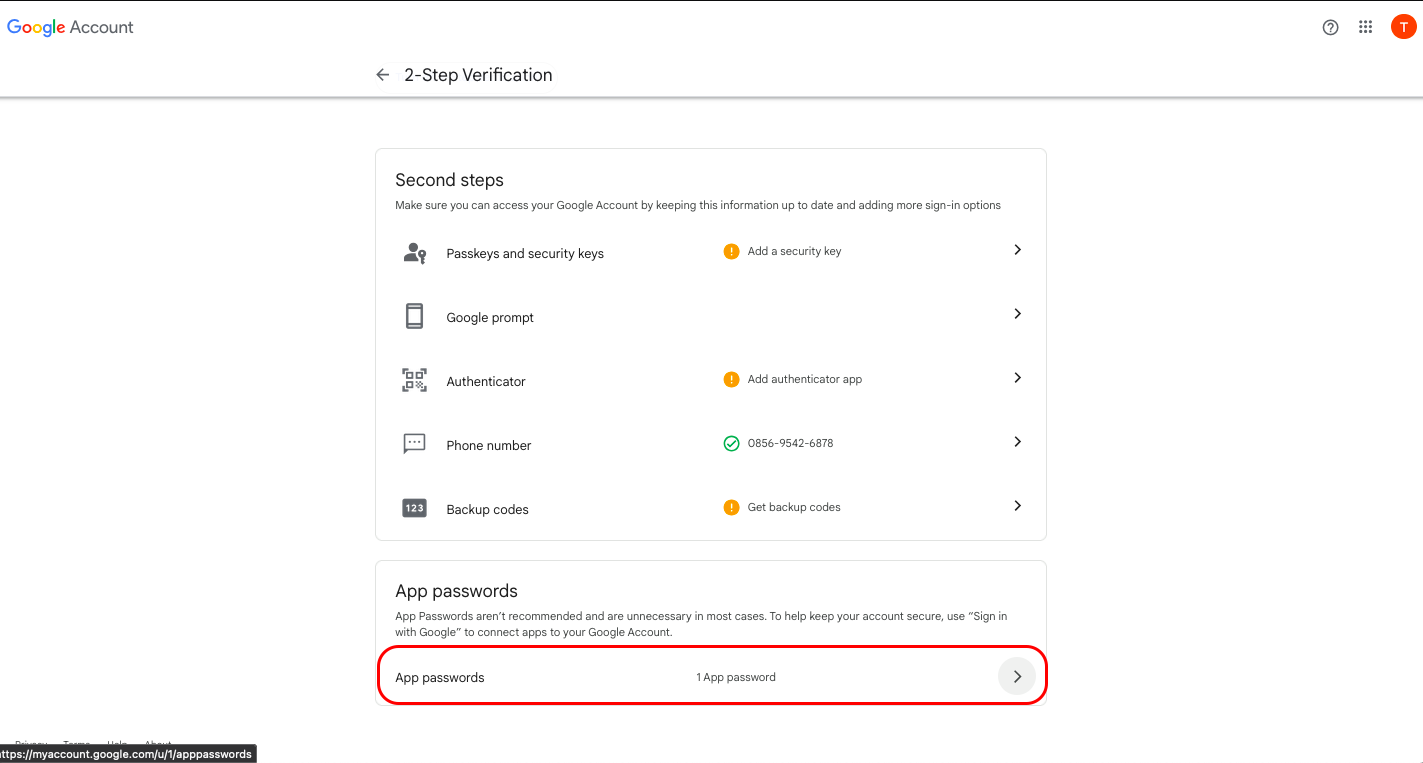
- Jika tidak menemukan pilihan App Passwords, coba buka link berikut pada browser yang terdapat akun google yang ingin diintegrasikan ke sociomile Anda:
https://myaccount.google.com/u/1/apppasswords?pli=1&rapt=AEjHL4Nv0mJEaws93l0UM1NuiLZZYE7LmYxDJjcITkJu1aC3TNI6ybsFqgBTrqjpTBtPB6k39w7fgZqgVonYsSnqVtolIjyLoVV9ihSRTol_KnwsZNXPKio
- Create “App Password” ketikan nama “Sociomile”, kemudian klik “Create”
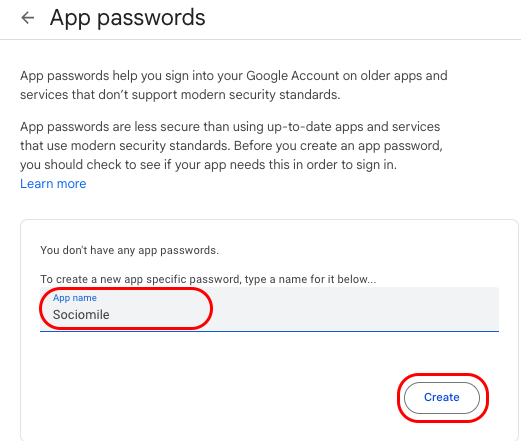
- Anda akan mendapatkan kode generate password untuk Sociomile. Bisa di Copy Paste ke notepad dan disimpan jika sewaktu-waktu diperlukan untuk rekonek channel Email, Kemudian klik done.
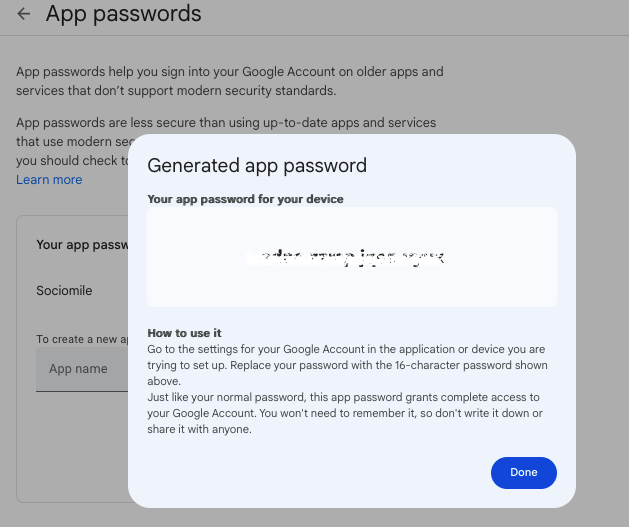
Langkah selanjutnya Setup Email Google Anda dengan memilih type “Other” kemudian isi credential Email sesuai informasi berikut:
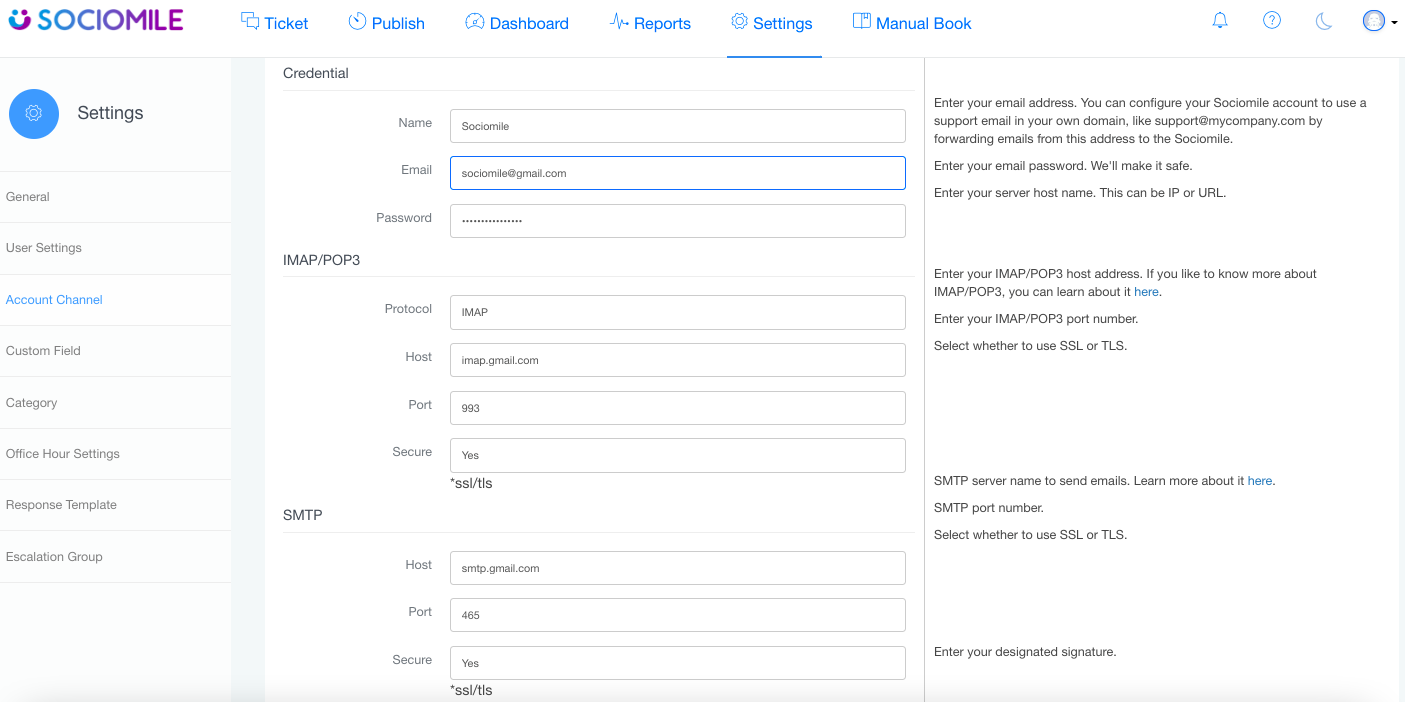
- Name : “Nama Channel Email Sociomile”
- Email : “Alamat Email”
- Password : “App Password yang sudah diregenerate pada Account Google Anda”
IMAP, Masukan Credential IMAP nya sebagai berikut :
- Protocol : IMAP
- Host : imap.gmail.com
- Port : 993
- Secure : Yes
SMTP, Masukan Credential SMTP nya sebagai berikut :
- Host : smtp.gmail.com
- Port : 465
- Secure : Yes
- Click “Save” untuk memproses.
Your Email successfully connected to Sociomile (Selesai)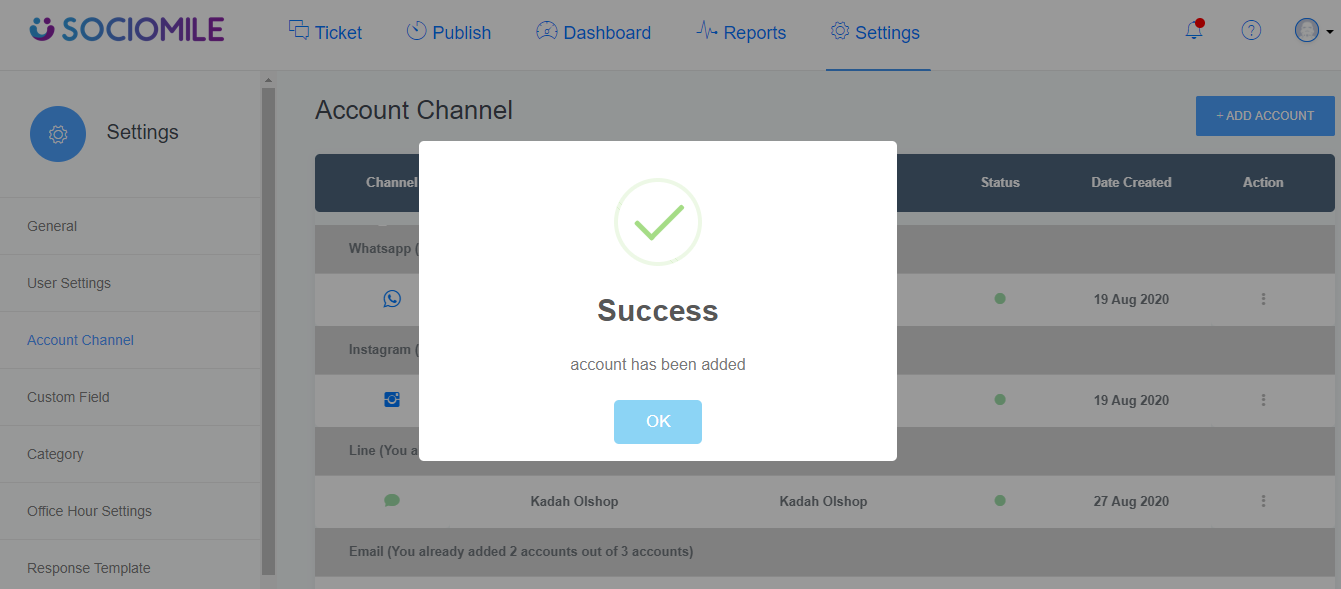
Cara Integrasi Email dengan Mail Server Microsoft Organization
- Pilih “Add Account” pada menu “setting” kemudian pilih “exchange” dan pilih “setup” untuk detailnya dapat dilihat pada gambar berikut ini
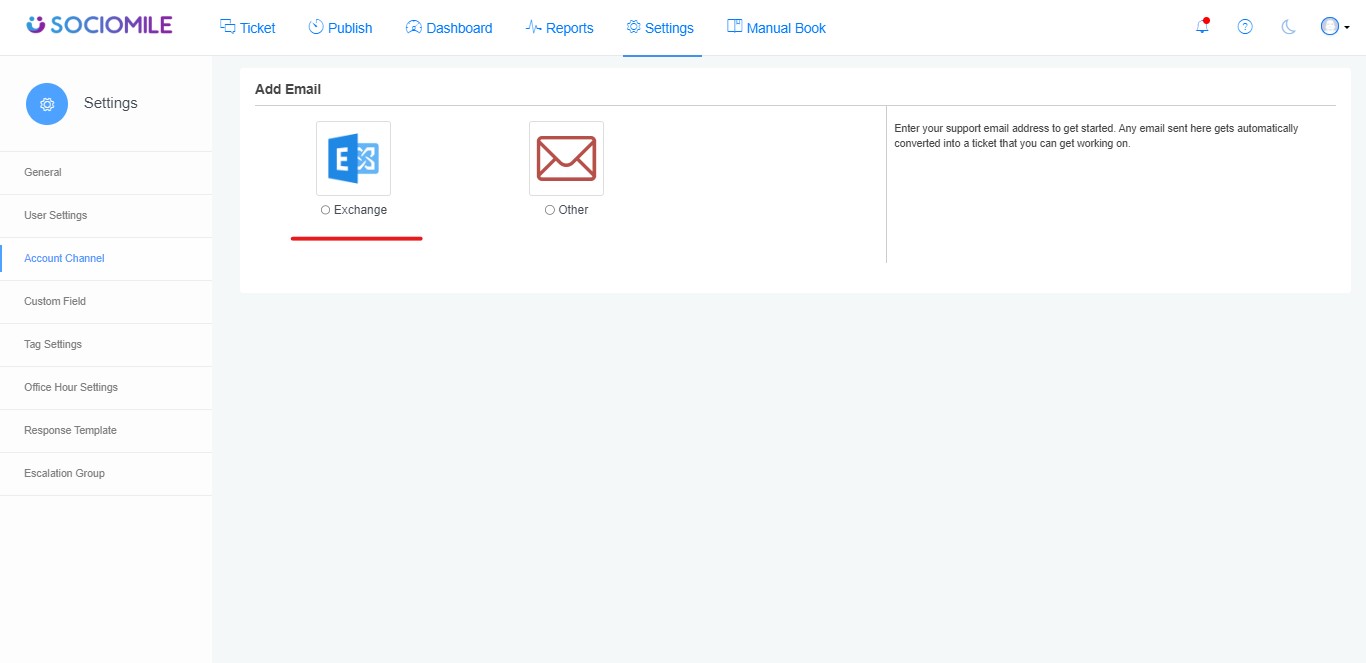
- Pilih “Sign-In option” untuk detailnya dapat di cek pada gambar berikut ini
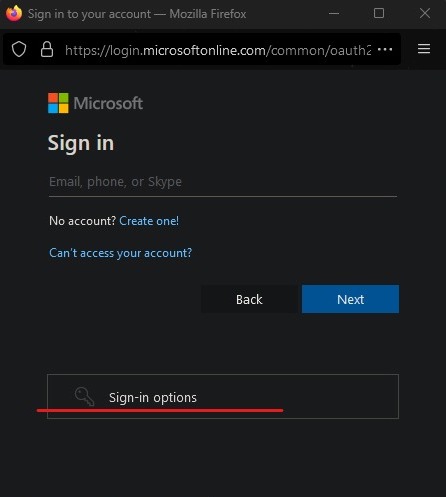
- Kemudian pilih “Sign in to an Organitazation” untuk detailnya dapat di cek pada gambar
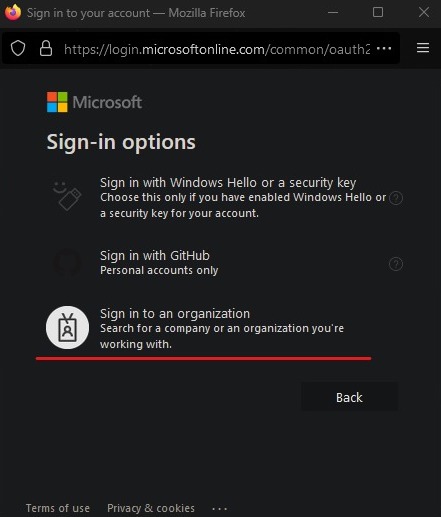
- Terakhir masukan alamat email dari Organizationnya kemudian pilih Next atau OK untuk mengkonfirmasi, dan tunggu proses integrasinya
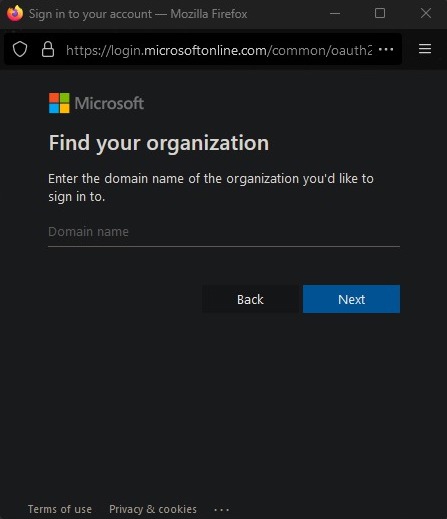
- Selanjutnya jika proses integrasi berhasil maka akan muncul alert “Success” dimana akun email microsoft sudah berhasil terintegrasi dengan sociomile.
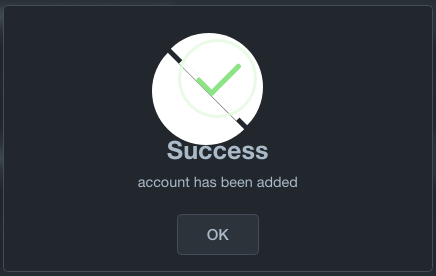
Cara Integrasi Email dengan Mail Server Microsoft Personal
Untuk integrasi akun email dengan Mail server microsoft personal secara keseluruhan caranya sama seperti akun microsoft Organization perbedaannya adalah akun microsoft personal tidak perlu masuk ke menu opsi “Sign-In option” dimana tinggal input saja alamat email form alamat email seperti pada gambar, dan ikuti langkah-langkah selanjutnya hingga selesai.
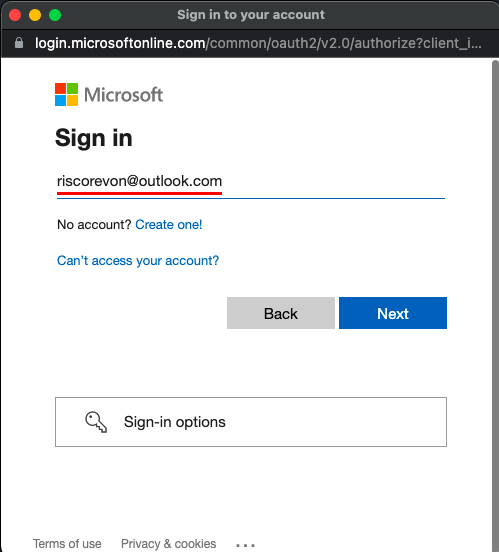
Jika Ada yang ingin ditanyakan, silahkan menghubungi tim kami melalui WhatsApp. klik tautan berikut untuk menghubungi Customer Support Sociomile
Client Support Sociomile
Kami Siap Membantu.
